|
در صورتی که برنامه را اجرا کردید و حروف منوهای برنامه به صورت ناخوانا یا علامت سوال است، طبق راهنمای زیر و با توجه به نوع ویندوزی که دارید تنظیمات زبان فارسی سیستم خود را کامل انجام دهید، بعد از ریست شدن حروف منوها به صورت فارسی می شود.
" فارسی سازی Windows XP " فارسی سازی ویندوز اکس پی
1- از منوی Start گزینه Control Panel را انتخاب نمایید.
|
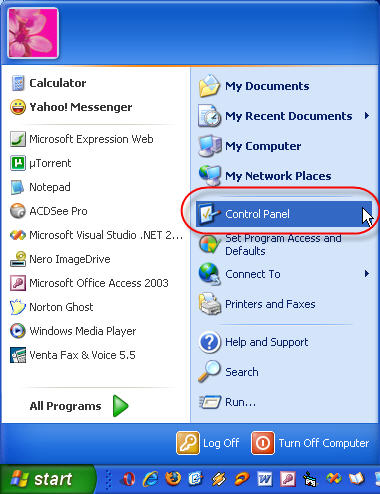 |
2- سپس گزینه Regional and Language Options را انتخاب نمایید .
|
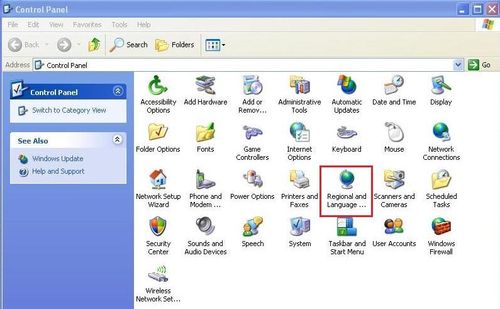 |
3- سپس تب اول يعني Regional Options رفته، شبیه به تصویر زیر در بخش Standards and formats زبان Farsi و در بخش Location کشور Iran را انتخاب نموده و برای اعمال تغییرات بر روی Apply یا ok کلیک نمایید.
|
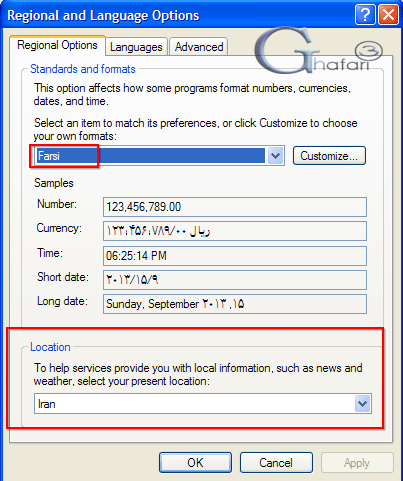 |
4- سپس شبیه به تصویر زیر در پنجرهی باز شده به بخش Languages رفته و گزینهی مشخص شده را فعال کرده و برروی Apply کلیک نمایید. اگر این گزینه از قبل فعال میباشد به مرحله بعد بروید. |
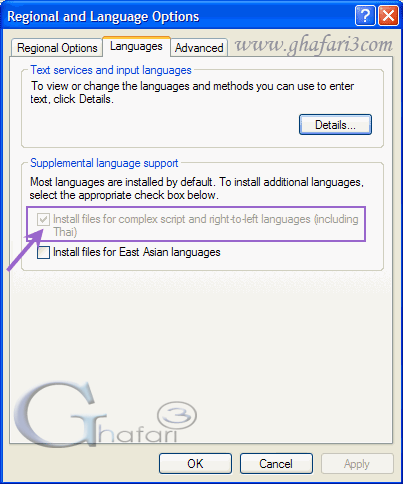 |
در هر مرحله اگر CD ویندوز از شما درخواست می شود. سیدی را در داخل درایو قرار داده، نام درایو را دقیقاً وارد کرده و بر روی OK کلیک نمایید. |
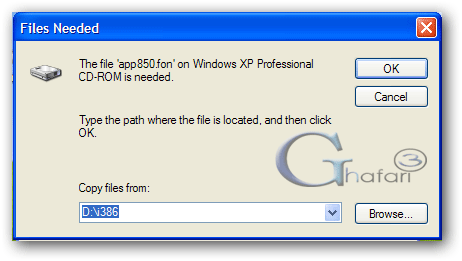 |
5- حالا به بخش Advanced بروید و زبان Farsi را انتخاب نمایید. بر روی OK کلیک کنید و و در صورت نیاز CD ویندوز را در CD-ROM قرار دهید. |
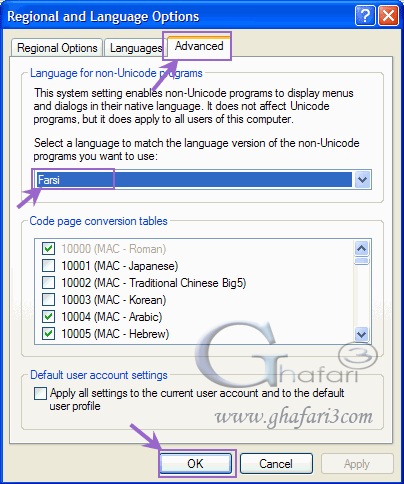 |
6- در نهایت در پیام نشان داده شده بر روی Yes کلیک کرده و سیستم را Restart نمایید. |
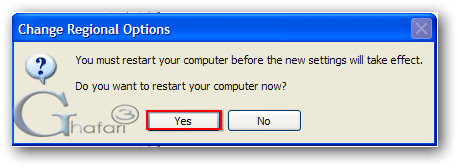 |
اکنون ویندوز شما کاملا فارسی شده است.
" فارسی سازی Windows 7 "
1- از منوی Start گزینه Control Panel را انتخاب نمایید.
|
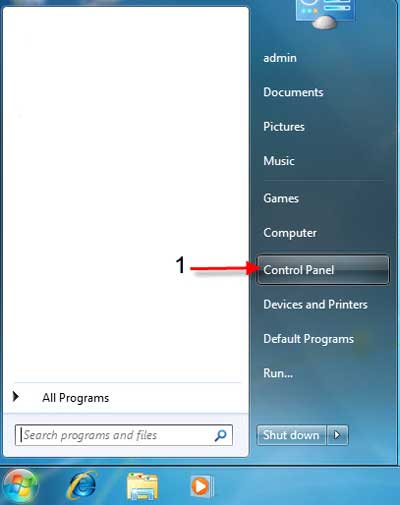 |
2- گزینه Region and Language را انتخاب نمایید .
|
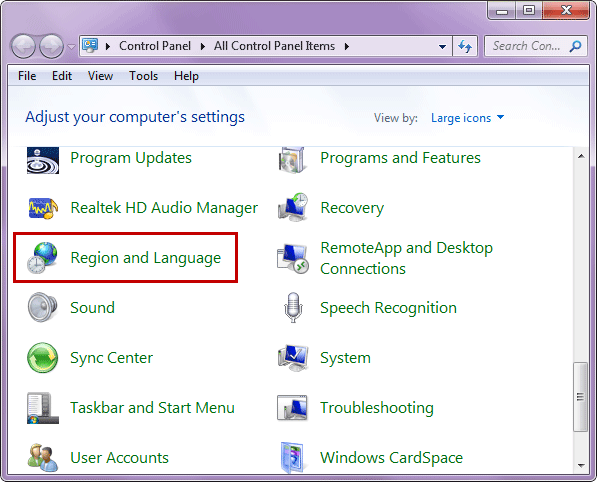 |
3- به سربرگ Formats مراجعه نموده و از قسمت Format ، گزینه Persian را انتخاب نمایید و ok را کلیک کنید. |
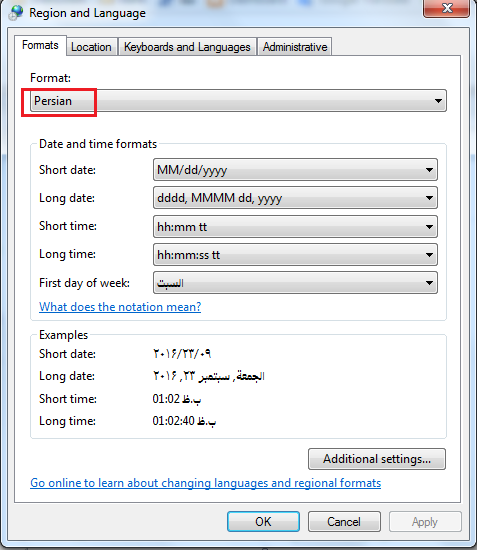 |
4- سپس در تب دوم Location کشور Iran را انتخاب نمایید و ok را کلیک کنید. |
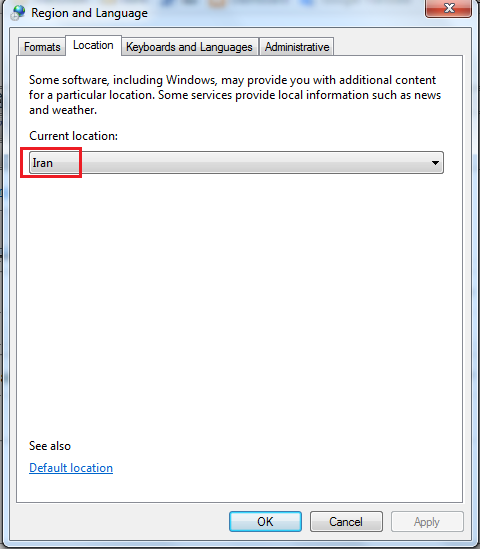 |
4- به سربرگ Keyboards and Languages مراجعه نموده و بر روی دکمه ...Change Keyboards کلیک نمایید . |
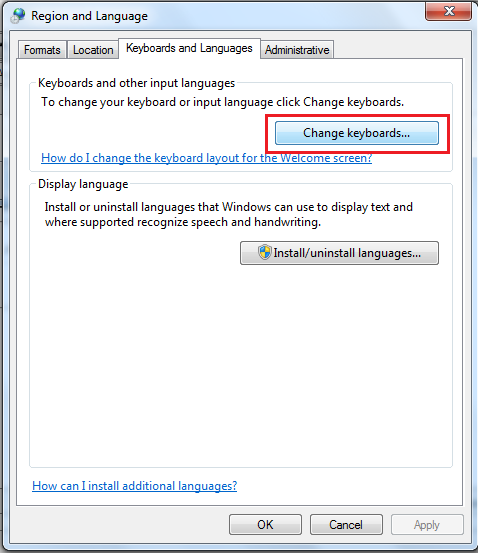 |
5- در پنجره ظاهر شده بر روی دکمه ...Add کلیک نمایید و از لیست زبان ها ، زبان فارسی را انتخاب کرده و بر روی دکمه OK کلیک نمایید . |
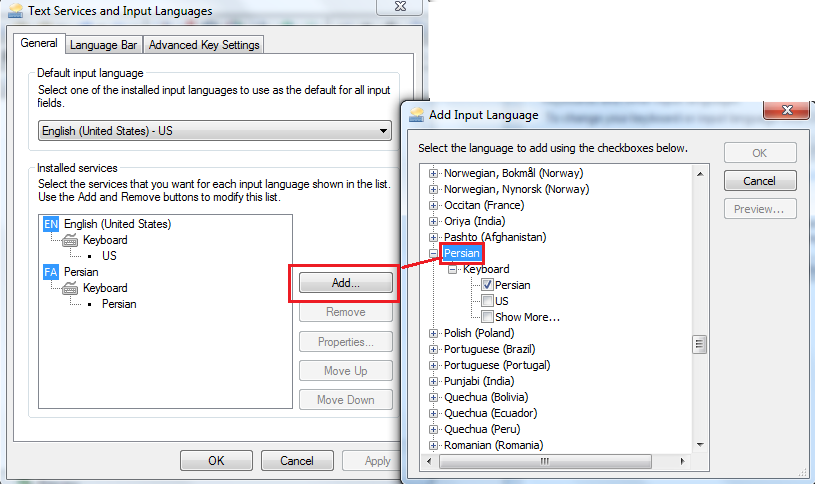 |
6- به سربرگ Administrative مراجعه نموده و بر روی دکمه ...Change system locale کلیک نمایید. |
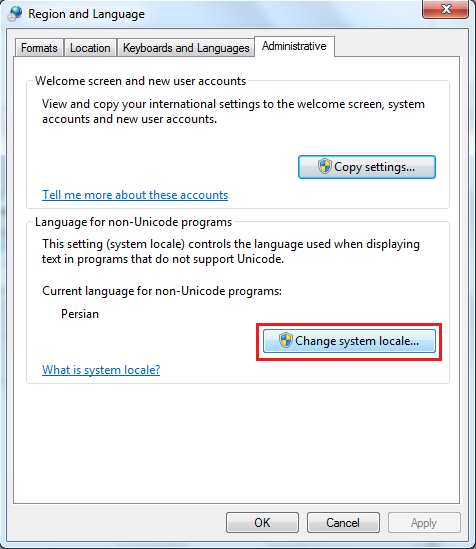 |
7- در پنجره ظاهر شده ، زبان فارسی را از لیست انتخاب کرده و بر روی دکمه OK کلیک نمایید. |
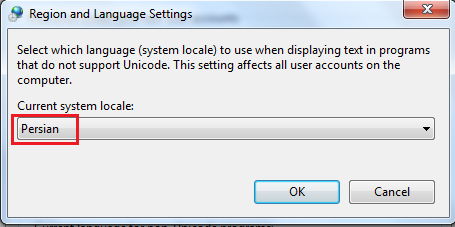 |
8- در نهایت در پیام نشان داده شده بر روی Yes کلیک کرده و سیستم را Restart نمایید. |
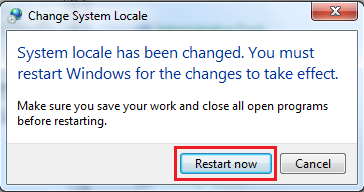 |
اکنون ویندوز شما کاملا فارسی شده است.
" فارسی سازی Windows 8 "
1- ابتدا به بخش افزودن زبان ویندوز می رویم، برای این کار کافیست دکمه ویندوز و W را زده در پنجره باز شده همانند عکس Region را جستجو کرده و آن را انتخاب می کنیم: |
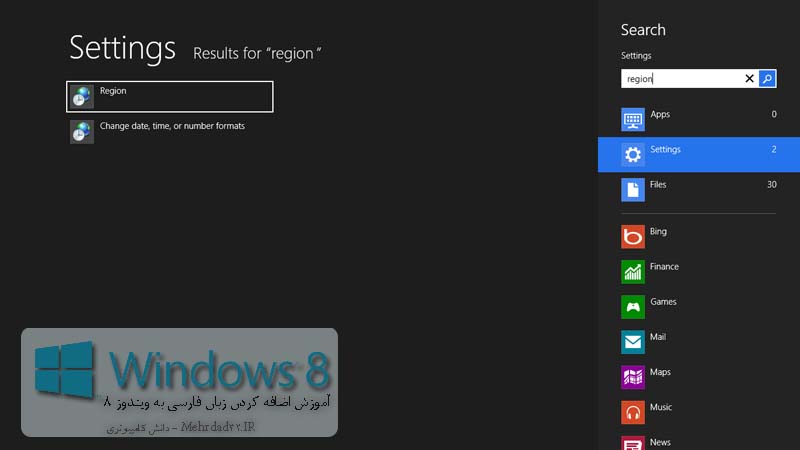 |
2- به تب (Tab) آخری، یعنی Administrative می رویم، روی Change System Location کلیک می کنیم و در صفحه باز شده روی Persian کلیک می کنیم: |
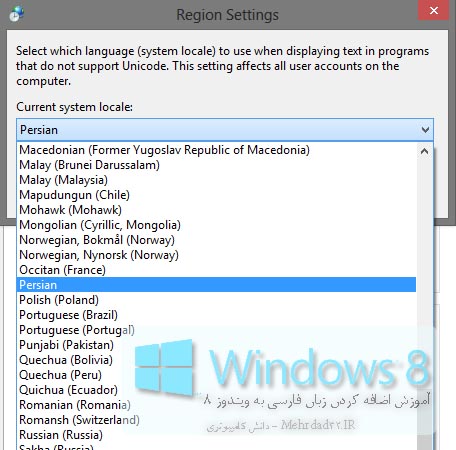 |
برای اعمال تغییرات یک بار باید سیستم را Restart کنید.
|
" فارسی سازی Windows 10 "
1- برای دسترسی به کنترل پنل بر روی Start در گوشه ی پایین سمت چپ ویندوز راست کلیک کرده، سپس بر روی Control Panel کلیک کنید.
|
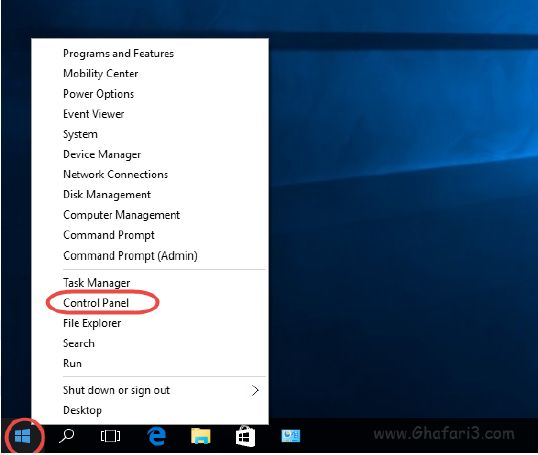 |
نکته: برای دسترسی سریع به این منو و کنترل پنل، زمانیکه کیبورد در حالت EN است، می توانید کلیدهای ترکیبی Win + X و سپس P را بر روی کیبورد فشار دهید.
اگر کنترل پنل در حالت نمایش Category است، آن را به Small icons تغییر دهید. |
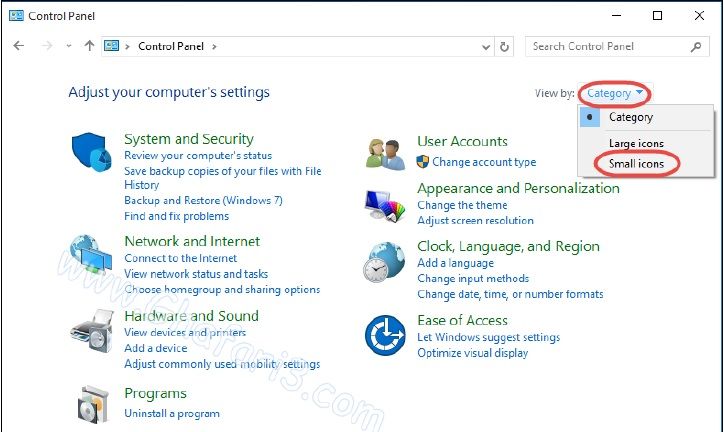 |
2- در کنترل پنل Region را باز کنید. |
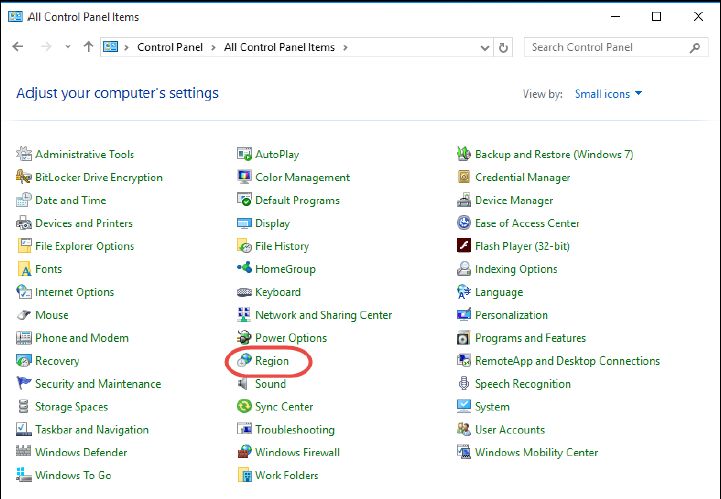 |
نکته: اگر کنترل پنل ویندوز 10 شما در حالت نمایش Category می باشد، برای دسترسی به Region به دسته Clock, Language and Region بروید.
3- به بخش Administrative بروید و بر روی Change system locale کلیک کنید. |
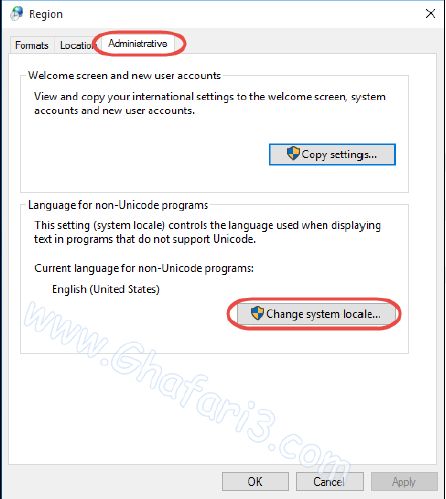 |
4- در پنجره باز شده، در بخش Current system locale و در لیست بازشونده، Persian را انتخاب کرده و بر روی ok کلیک کنید. |
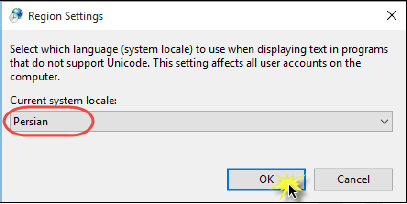 |
5- برای اعمال تغییرات بر روی Restart now کلیک کنید تا ویندوز ریست شود. |
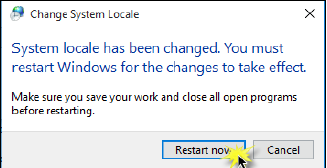 |
6- پس از اجرا شدن ویندوز (بالا آمدن ویندوز) مجددا به Control Panel و سپس Region بروید. در بخش Administrative بررسی کنید که در پایین بخش Current Language for non-Unicode programs عبارت Persian درج شده باشد. |
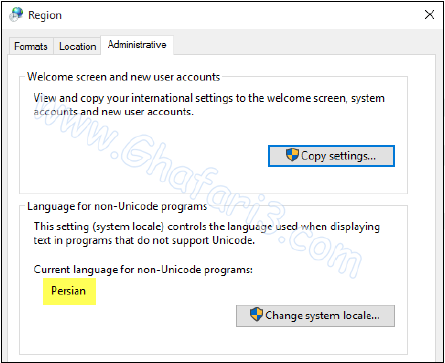 |
| کار نصب زبان فارسی بر روی ویندوز 10 به پایان رسیده است. |